Chromium est un navigateur Web libre qui sert de base aux navigateurs Web propriétaires Google Chrome mais pas seulement, comme il c’est un programme libre beaucoup de personnes mal intentionnées reprennent ce code pour proposé des navigateurs parasites.
Si Chrome qui utilise donc Chromium ne pose pas de problèmes, bien que certains jugent inutiles ou néfastes les apports de Google Chrome, les autres navigateurs basés sur son code source et utilisés pour promouvoir de la publicité sont une vrai catastrophe en terme de respect de la vie privée.
Alors si vous installez ce navigateur par vous même vous ne rencontrerez pas de problèmes, mais si vous voyez des mentions relatives à Chromium sans que vous ne l’ayez téléchargé, cela signifie qu’un programme tiers l’a installé et se base dessus probablement pour vous inonder de publicités ou pour vous traquer sur internet.
Voici un programme qui tente de vous installer CrossBrowser, un navigateur parasite qui se base justement sur le code source de Chromium.
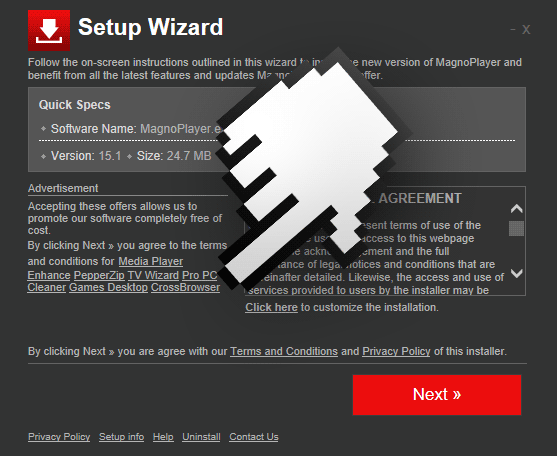
Les navigateurs basés sur Chromium poussent généralement également leur propre page d’accueil et leur propre moteur de recherche en prenant soin de supprimer les options de configuration vous permettant de modifier ces paramètres que l’on peut habituellement changer. Comme les navigateurs basés sur Chromium ressemble fortement à Chrome, leurs auteurs espèrent sans doute que vous ne supprimerez pas le programme.
Pour y arriver suivez ce guide en vous servant de tous les logiciels proposés pour éliminer toutes les traces des parasites de votre disque dur.

Comment supprimer Chromium ?
Suivez bien toutes les indications ci-dessous pour éliminer Chromium. Si vous avez un soucis pendant la procédure, allez dans la rubrique Demander de l'aide du site pour nous dire ce qui coince.
Supprimer Chromium avec CCleaner

- Téléchargez et installez CCleaner de Piriform en appuyant sur le bouton suivant.
Télécharger CCleaner - Une fois que le le logiciel est installé vous devez dans l'onglet Nettoyeur et appuyez sur le bouton Analyser. Dès que l'analyse finie, cliquez sur Nettoyer.
- Dirigez-vous ensuite dans Outils > Démarrage et cherchez à l'intérieur de chaque onglet (en commençant par Windows, Internet Explorer etc ..) des mentions suspicieuses qui comporteraient Chromium ou des noms similaires. A chaque fois cliquez sur Désactiver puis Effacer.
- Pour finir veuillez vous rendre dans Outils > Désinstallation de programmes, repérez Chromium dans la liste et cliquez sur Désinstaller s'il est présent.
Supprimer Chromium avec AdwCleaner
AdwCleaner est un logiciel gratuit de nettoyage conçu pour supprimer sans difficultés Chromium mais aussi différentes logiciels indésirables éventuellement installés sur votre machine.
- Cliquez sur le bouton bleu ci-après pour télécharger AdwCleaner :
Téléchargez AdwCleaner - Double-cliquez sur le fichier adwcleaner.exe afin de lancer l'utilitaire.
- Commencez par un diagnostic de votre PC en appuyant sur le bouton Scanner
- Lorsque l'analyse est terminée, appuyez sur le bouton Nettoyer pour retirer les problèmes détectés.
- Rédémarrez votre machine si le logiciel vous le propose.
Supprimer Chromium avec MalwareBytes Anti-Malware
Malwarebytes Anti-Malware est un programme qui va effacer de votre PC les logiciels parasites que des anti-virus classiques ne détectent généralement pas (comme les adwares et les spywares, entre autres). Si vous souhaitez être défendu contre ce type de soucis, la version Premium de MalwareBytes Anti-Malware est un très bon investissement qui mettra votre ordinateur à l'abri (le le programme est vendu 22.95 euros et vous pouvez l'installer sur 3 de vos PC).
- Téléchargez MalwareBytes Anti-Malware :
Version Premium Version Gratuite (sans fonctionnalité de protection) - Double-cliquez sur le fichier téléchargé afin de lancer l'installation du programme.
- Appuyez sur le bouton orange Corriger Maintenant à droite de la mention Aucun examen n'a été réalisé sur votre système
- A la fin du scan est fini, cliquez sur Supprimer la selection.
- Rédémarrez votre machine une fois le scan terminé si l'utilitaire vous le demande.
Supprimer Chromium avec ZHPCleaner
ZHPCleaner est un petit outil gratuit ne nécessitant pas d'installation réalisé pour combattre les browser hijacker et différents programmes indésirables. Son principal but est donc de supprimer les redirections des navigateurs et d'éradiquer les nuisibles de votre ordinateur.
- Désactivez le temps de la procédure Avast si ce dernier est installé sur votre PC.
- Téléchargez ZHPCleaner en appuyant sur le bouton ci-dessous :
Téléchargez ZHPCleaner - Double-cliquez sur ZHPCleaner.exe pour démarrer ZHPCleaner.
- Acceptez la licence.
- Appuyez sur Scanner, puis une fois l'analyse terminée, appuyez sur le bouton Nettoyer.
- Appuyez sur Non si ZHPCleaner vous propose d'afficher son interface de réparation.
- Relancer votre système si l'utilitaire vous le propose.
Supprimer Chromium avec le programme HitmanPro
Hitman Pro est un logiciel gratuit qui s'utilise en parallèle aux antivirus classiques. Pour une action optimisée il tourne en employant la techno de multiples antivirus à savoir NOD32, Avira AntiVir, Prevx, G DATA Anti-Virus et A-Squared Anti-Malware. Hitman Pro s'occupe donc de trouver et d'éliminer les programmes espions que les antivirus n'ont pas su déceler.
- Téléchargez HitmanPro (32 ou 64 bits en fonction de votre système):
Téléchargez HitmanPro - Double-cliquez sur le fichier téléchargé afin de démarrer le logiciel.
- Appuyez sur le bouton Suivant et acceptez la licence d'utilisation, validez avec le bouton Suivant.
- Un scan de votre ordinateur va commencer, une fois terminé cliquez sur Suivant et saisissez votre email pour activer la licence gratuite.
- Rédémarrez votre ordinateur une fois la suppression terminée si le programme vous le demande.





